2 つの VLAN を同じインタフェースに構成する
インターフェイスに接続するスイッチが複数の VLAN からのトラフィックを伝達する場合、Firebox のネットワーク インターフェイスは複数の VLAN のメンバーとなります。この例では、異なる 2 つの VLAN に構成されている 1 つのスイッチを Firebox の単一のインターフェイスに接続する方法を説明します。
この図はこの例の構成を示しています。
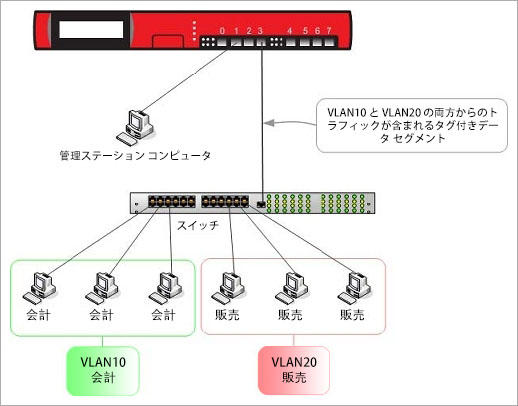
この例では、両方の VLAN のコンピュータが同じ 802.1Q スイッチに接続され、スイッチは Firebox のインターフェイス 3 に接続されています。
この 2 つの VLAN 上の各デバイスは、既定のゲートウェイ IP アドレスを VLAN 用に設定する必要があります。この例では、以下のようになります。
- VLAN10 のデバイスは、既定のゲートウェイとして 192.168.10.1 を使用する必要があります。
- VLAN20 のデバイスは、既定のゲートウェイとして192.168.20.1 を使用する必要があります。
- ネットワーク > インターフェイス の順に選択します。
- インターフェイス 3 を選択します。
- 編集 をクリックします。
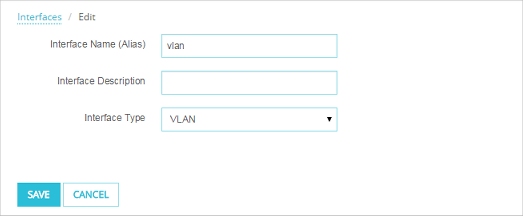
- インターフェイスの名前 (エイリアス) テキスト ボックスに、vlan と入力します。
- インターフェイスの種類ドロップダウン リストから、VLAN を選択します。
- 保存 をクリックします。
- ネットワーク > VLAN の順に選択します。
- 追加 をクリックします。
- 名前 テキスト ボックスにて、VLAN の新しい名を入力します。この例では、VLAN10 と入力します。
- 説明 テキスト ボックスに、説明を入力します。この例では、会計 と入力します。
- [VLAN ID]テキスト ボックスに、スイッチの VLAN のために構成された VLAN 番号を入力します。この例では、10 と入力します。
- セキュリティ ゾーン ドロップダウン リストからセキュリティ ゾーンを選択します。この例では、信頼済み を選択します。
- IP アドレス テキスト ボックスに、この VLAN の Firebox で使用する IP アドレスを入力します。この例では、192.168.10.1/24 と入力します。
- インターフェイス リストから、vlan と呼ばれるインターフェイスを選択します。
- トラフィックの選択 ドロップダウン リストから、タグ付きトラフィック を選択します。
![VLAN10 の設定が完了した [VLAN] ダイアログ ボックスのスクリーンショット](images/web_vlan_example_vlan10.jpg)
- 保存 をクリックします。
- 追加 をクリックして2つ目の VLAN を追加します。
- 名前 テキスト ボックスに、VLAN20 と入力します。
- 説明 テキスト ボックスに、販売 を入力します。
- VLAN ID テキスト ボックスに、20 を入力します。
- セキュリティ ゾーン ドロップダウン リストから、任意 を選択します。
- IP アドレス テキスト ボックスに、この VLAN の Firebox で使用する IP アドレスを入力します。この例では、192.168.20.1/24 と入力します。
- インターフェイス リストから、vlan と呼ばれるインターフェイスを選択します。
- トラフィックの選択 ドロップダウン リストから、タグ付きトラフィック を選択します。
- 保存 をクリックします。
- 両方の VLAN がリストに表示され、定義した VLAN インターフェイスを使用するように構成されています。
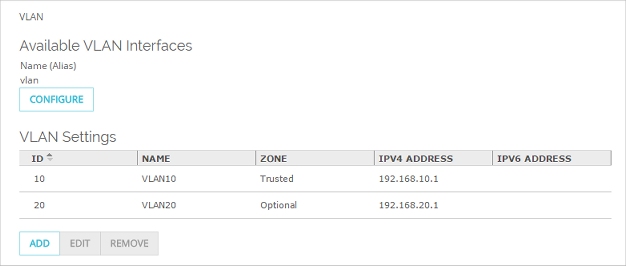
Policy Manager で VLAN 設定を構成する
- ネットワーク > 構成 の順に選択します。
- VLAN タブを選択します。
- 追加 をクリックします。
新しい VLAN 構成 ダイアログ ボックスが表示されます。 - 名前 (エイリアス) テキスト ボックスに、VLAN の名前を入力します。この例では、VLAN10 と入力します。
- 説明 テキスト ボックスに、説明を入力します。この例では、会計 と入力します。
- [VLAN ID]テキスト ボックスに、スイッチの VLAN のために構成された VLAN 番号を入力します。この例では、10 と入力します。
- セキュリティ ゾーン ドロップダウン リストからセキュリティ ゾーンを選択します。この例では、信頼済み を選択します。
- IP アドレス テキスト ボックスに、この VLAN の Firebox で使用する IP アドレスを入力します。この例では、192.168.10.1/24 と入力します。
- (任意)VLAN 10 のコンピュータの DHCP サーバーとして機能するように Firebox を構成するには、以下の手順を実行します:
- DHCP サーバーを使用する を選択します。
- アドレス プール リストの右側にある 追加 をクリックします。
- この例では、開始アドレス のテキスト ボックスに 192.168.10.10 と入力し、終了アドレス のテキスト ボックスに 192.168.10.20 と入力します。
この例で設定したVLAN10 の構成は以下のようになります。
![[ネットワーク構成] ダイアログ ボックス、[VLAN] タブ(VLAN10を構成済み)のスクリーンショット](images/wsm_pm-vlan-example-vlan10.jpg)
- OK をクリックして新しい VLAN を追加します。
- 追加 をクリックして2つ目の VLAN を追加します。
- [名前] (エイリアス) テキスト ボックスに、VLAN20 を入力します。
- 説明 テキスト ボックスに、販売 を入力します。
- VLAN ID テキスト ボックスに、20 を入力します。
- セキュリティ ゾーン ドロップダウン リストから、任意 を選択します。
- IP アドレス フィールドに、この VLAN の Firebox で使用する IP アドレスを入力します。この例では、192.168.20.1/24 と入力します。
- (任意)VLAN20 上のコンピュータの DHCP サーバーとして機能するように Firebox を構成するには、以下の手順を実行します:
- DHCP サーバーを使用する を選択します。
- アドレス プール リストの右側にある 追加 をクリックします。
- この例では、開始アドレス のテキスト ボックスに 192.168.20.10 と入力し、終了アドレス テキスト ボックスに 192.168.20.20 と入力します。
![[ネットワーク構成] ダイアログ ボックス、 [VLAN] タブ(VLAN10 を構成済み)のスクリーンショット](images/wsm_pm-vlan-example-vlan20.jpg)
- OK をクリックして新しい VLAN を追加します。
両方の VLAN が、[ネットワーク構成] ダイアログ ボックスの [VLAN] タブに表示されます。
![[ネットワーク構成] ダイアログ ボックス、[VLAN] タブ(両方のVLAN を構成済み)のスクリーンショット](images/wsm_pm-vlan-example-vlan10-20.jpg)
- インターフェイス タブをクリックします。
- インターフェイス 3 を選択します。
- 構成 をクリックします。
![[インターフェイス設定] ダイアログ ボックスのスクリーンショット](images/wsm_pm-vlan-example-interface.jpg)
- インターフェイスの種類ドロップダウン リストから、VLAN を選択します。
- 選択したVLAN へのタグ付きトラフィックを送受信する チェックボックスを選択します。
- VLAN10 および VLAN20 チェックボックスを選択します。
- OK をクリックします。